Python OpenCV超详细讲解基本功能
作者:振华OPPO
OpenCV用C++语言编写,它具有C ++,Python,Java和MATLAB接口,并支持Windows,Linux,Android和Mac OS,OpenCV主要倾向于实时视觉应用,并在可用时利用MMX和SSE指令,本篇文章带你了解OpenCV的基本功能
准备工作
右击新建的项目,选择Python File,新建一个Python文件,然后在开头import cv2导入cv2库。
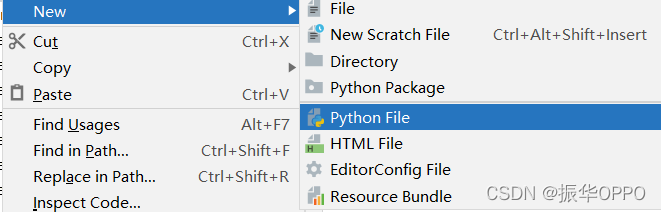
转成灰度图像
- 调用imread()方法获取我们资源文件夹中的图片lena.png
- cvtColor()方法可以让我们的图片转换成任意颜色,第一个参数是我们要转换的图片,第二个参数是要转成的颜色空间,
cv2.COLOR_BGR2GRAY就是由BGR变为GRAY,我们日常生活中都是RGB三通道顺序,而在OpenCV中是BGR顺序。 - 使用imshow()方法显示图片,窗口名称为Gray Image
- waitKey(0)这句可以让窗口一直保持,如果去掉这句,窗口会一闪而过
img=cv2.imread("Resources/lena.png")
imgGray=cv2.cvtColor(img,cv2.COLOR_BGR2GRAY)
cv2.imshow("Gray Image",imgGray)
cv2.waitKey(0)
我们来看下效果:
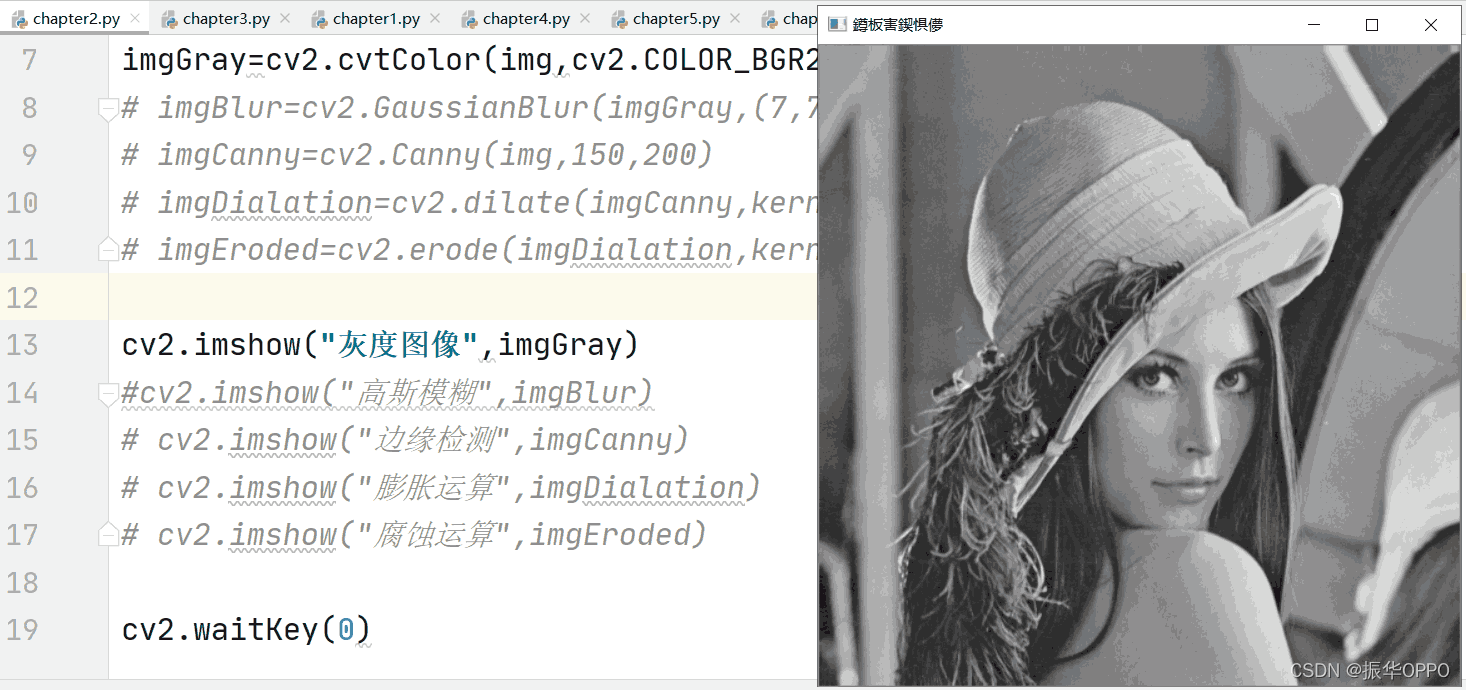
高斯模糊
- GaussianBlur()是对图片进行高斯模糊(也称为高斯平滑),是去除图像噪声的一种方法。
- 第一个参数是图像,第二个参数(7,7)是卷积核的大小,只能是奇数长度的矩阵,第三个参数是Sigma X,默认为0
- imshow()显示原图和灰度图
img=cv2.imread("Resources/lena.png")
imgGray=cv2.cvtColor(img,cv2.COLOR_BGR2GRAY)
imgBlur=cv2.GaussianBlur(imgGray,(7,7),0)
cv2.imshow("Gray Image",imgGray)
cv2.imshow("Blur Image",imgBlur)
cv2.waitKey(0)
我们来看下效果,左为原图,右是高斯模糊:
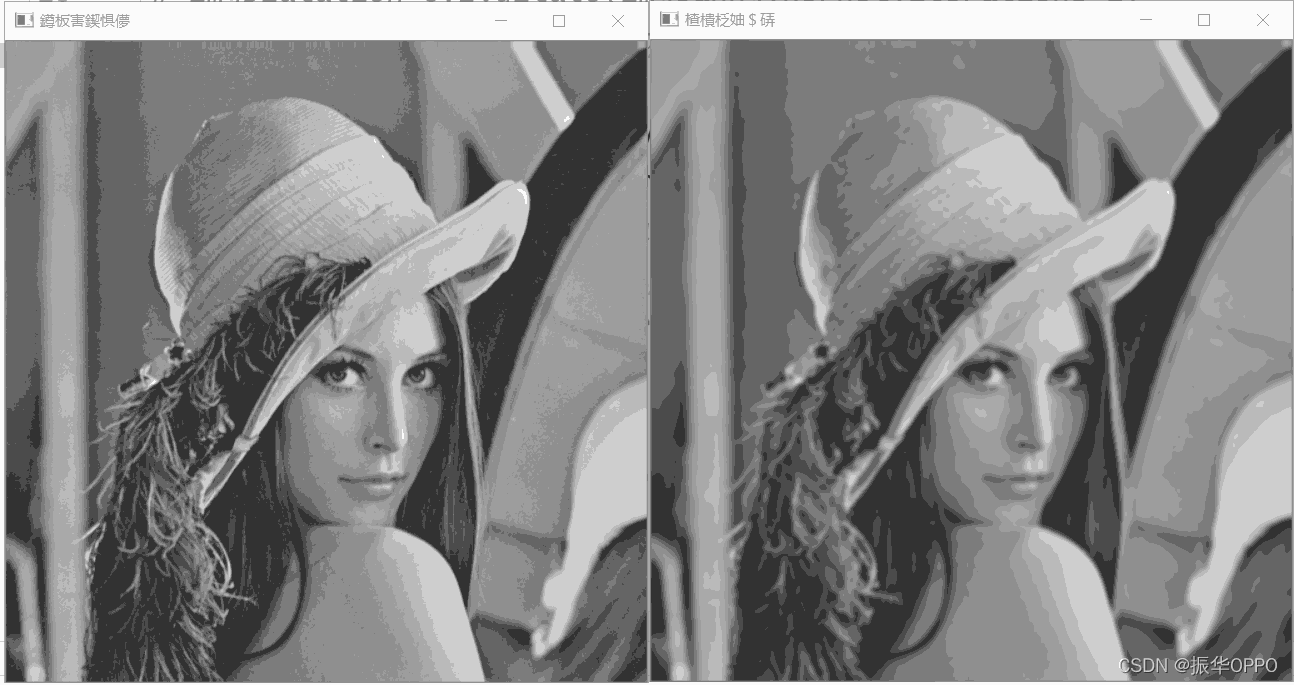
边缘检测
边缘检测Canny()方法中第一个参数是图像,第二个参数是阈值1,第三个参数是阈值2,用来显示灰度值在此范围内的边缘线。
img=cv2.imread("Resources/lena.png")
imgGray=cv2.cvtColor(img,cv2.COLOR_BGR2GRAY)
imgBlur=cv2.GaussianBlur(imgGray,(7,7),0)
imgCanny=cv2.Canny(img,150,200)
cv2.imshow("Gray Image",imgGray)
cv2.imshow("Blur Image",imgBlur)
cv2.imshow("Canny Image",imgCanny)
cv2.waitKey(0)
我们运行看下效果:
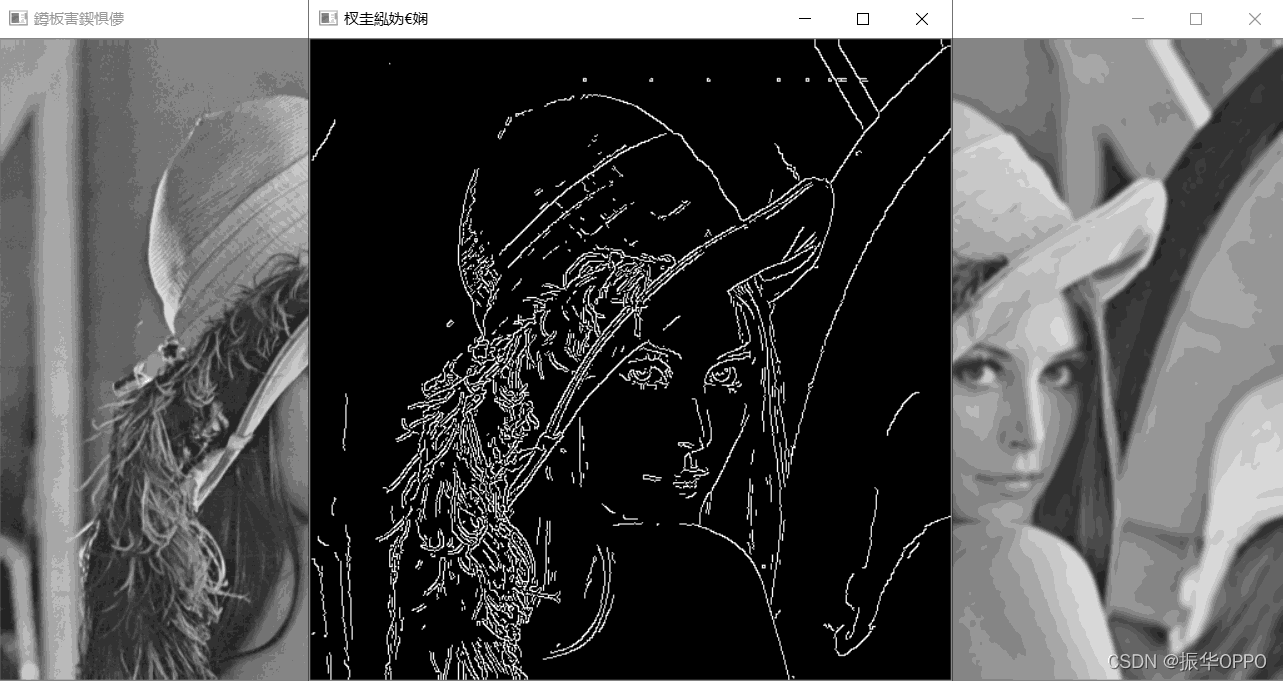
膨胀运算
膨胀运算中,会用到numpy库,我们先导入一下:import numpy as np定义一下大小为5x5的卷积核:kernel=np.ones((5,5),np.uint8),数值类型是无符号整型
kernel=np.ones((5,5),np.uint8)
img=cv2.imread("Resources/lena.png")
imgGray=cv2.cvtColor(img,cv2.COLOR_BGR2GRAY)
imgBlur=cv2.GaussianBlur(imgGray,(7,7),0)
imgCanny=cv2.Canny(img,150,200)
imgDialation=cv2.dilate(imgCanny,kernel,iterations=1)
cv2.imshow("Gray Image",imgGray)
cv2.imshow("Blur Image",imgBlur)
cv2.imshow("Canny Image",imgCanny)
cv2.imshow("Dialation Image",imgDialation)
cv2.waitKey(0)
我们看下效果,膨胀使得边缘线变得更厚,全部连接到一块。
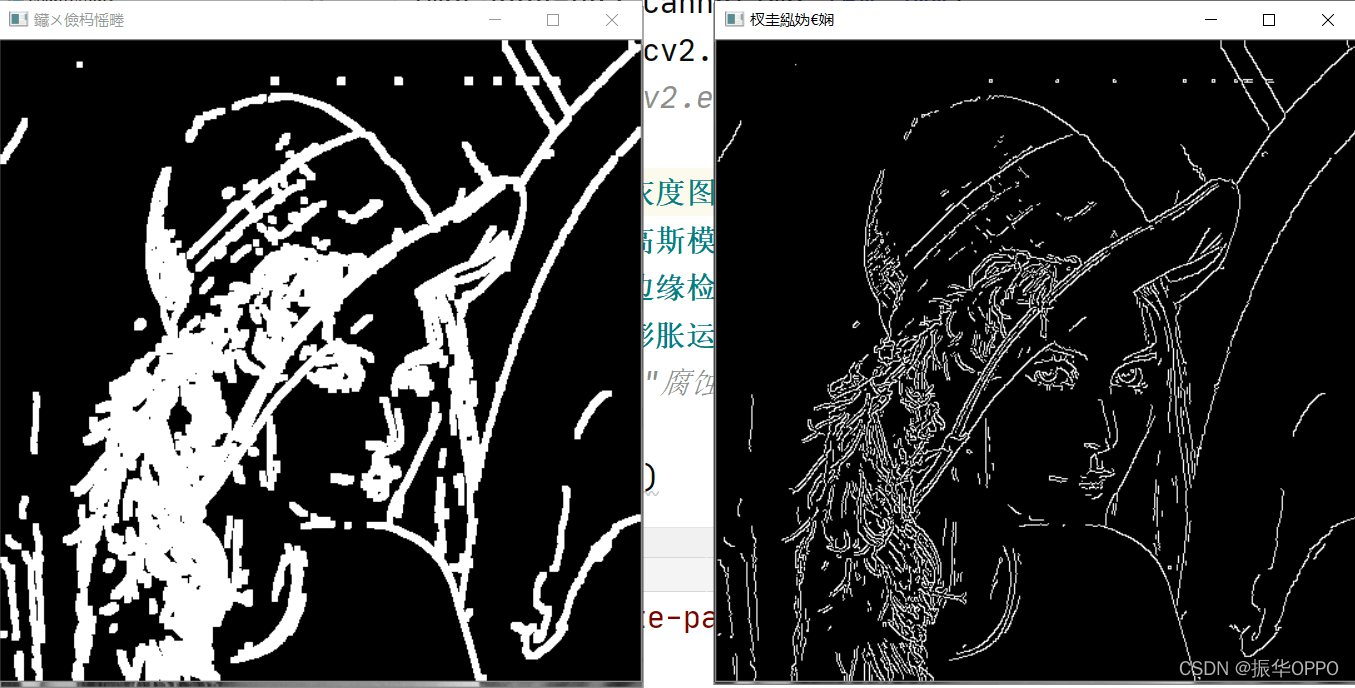
腐蚀运算
我们对刚刚膨胀的图像进行腐蚀运算,就可以得到闭合的边缘图像。
kernel=np.ones((5,5),np.uint8)
img=cv2.imread("Resources/lena.png")
imgGray=cv2.cvtColor(img,cv2.COLOR_BGR2GRAY)
imgBlur=cv2.GaussianBlur(imgGray,(7,7),0)
imgCanny=cv2.Canny(img,150,200)
imgDialation=cv2.dilate(imgCanny,kernel,iterations=1)
cv2.imshow("Gray Image",imgGray)
cv2.imshow("Blur Image",imgBlur)
cv2.imshow("Canny Image",imgCanny)
cv2.imshow("Dialation Image",imgDialation)
cv2.waitKey(0)
从左到右依次为膨胀图像、腐蚀图像、边缘检测图像
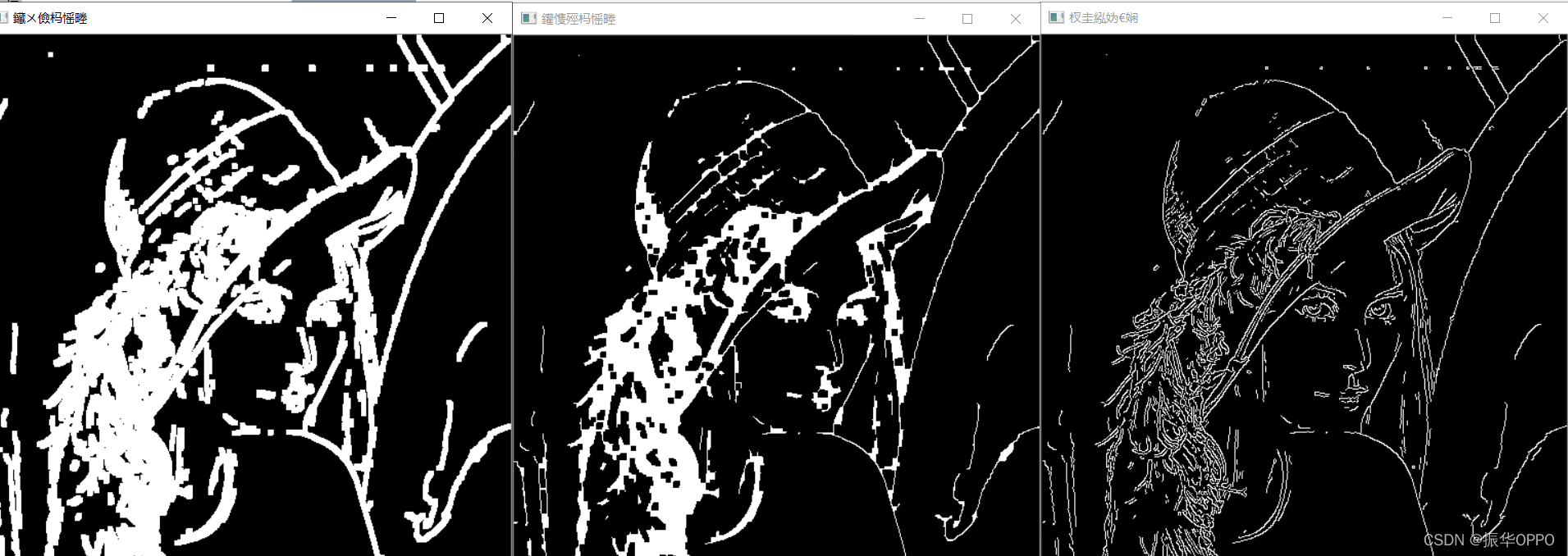
OK,本节内容也是非常简单的,主要是让大家熟悉下OpenCV最基础的应用。眼过千遍不如手过一遍,快去动手敲一遍吧~💘
到此这篇关于Python OpenCV超详细讲解基本功能的文章就介绍到这了,更多相关Python OpenCV 基本功能内容请搜索脚本之家以前的文章或继续浏览下面的相关文章希望大家以后多多支持脚本之家!
